Je hebt vast gemerkt dat het mogelijk is om het mobiele dataverbruik van je Lenovo A6 Note te volgen. Dit is een nieuwe feature van Android die best handig is omdat je niet per se door hebt hoe je je internetpakket gebruikt. En hoewel de plannen nu relatief groot zijn, is het niet bijzonder om ze allemaal voor het einde van de maand te consumeren. Het is echter mogelijk dat u geen mensen nodig heeft om toegang te krijgen tot uw gegevensgebruik.
Vandaag leggen we het je precies uit hoe de geschiedenis van het datagebruik op uw Lenovo A6 Note te verwijderen? Om dit te doen, laten we u eerst zien hoe u deze functie kunt gebruiken en vervolgens hoe u de geschiedenis van mobiel datagebruik kunt verwijderen, eerst via de instellingen van uw Lenovo A6 Note en ten slotte via een specifieke toepassing.
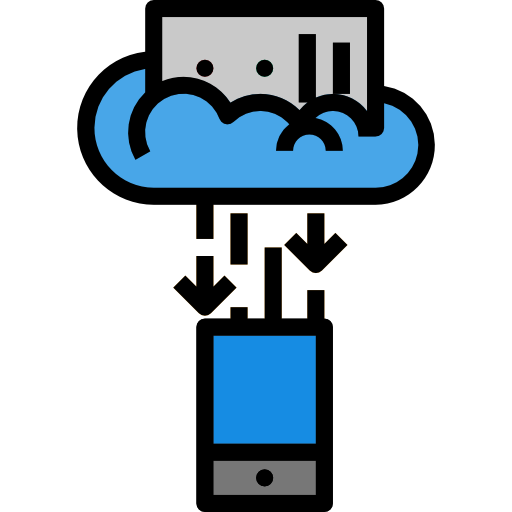
Hoe de geschiedenis van mobiel datagebruik op een Lenovo A6 Note gebruiken?
Zoals we u in de inleiding kort vertelden, is er een manier om volg uw mobiele dataverbruik op uw Lenovo A6 Note. Deze functie is erg handig voor u om: richten zich op de meest energie-intensieve toepassingen kunt u ook de distributie van gegevens in voor- en achtergrond .
Het is een goede techniek om op te merken als je het overdrijft met een bepaalde applicatie, maar we beseffen het niet, maar het zijn vaak de sociale netwerken die de meeste mobiele data verbruiken op onze Lenovo A6 Note . Inderdaad, de video's worden automatisch geladen in de best beschikbare kwaliteit, en in het geval dat je een goede netwerkdekking hebt, laad je ze automatisch in maximale kwaliteit. Dit kan snel meerdere gigabytes aan verbruikte internetgegevens vertegenwoordigen.
Om het te gebruiken, is de bediening uiterst eenvoudig, volg de onderstaande instructies om toegang te krijgen:
- Open de "Instellingen" van uw Lenovo A6 Note
- Ga daarna in het menu " Verbinding "
- Klik op het tabblad "Gegevensgebruik"
- In dit menu kunt u het datavolume analyseren dat gedurende een bepaalde periode is verbruikt (meestal de huidige maand)
- Als u de uitsplitsing van uw datatoepassing per toepassing wilt weten, klikt u op "Gebruik van mobiele data"
- Als gevolg hiervan hebt u toegang tot de lijst met uw apps die mobiele data verbruiken, van de meest tot de minste.
- Als u ten slotte wilt weten hoeveel mobiele data de applicaties van uw Lenovo A6 Note op de voorgrond en op de achtergrond gebruiken, klikt u op de applicatie die u interesseert voor gedetailleerde toegang
Hoe de geschiedenis van het gegevensgebruik op Lenovo A6 Note wissen?
We gaan nu verder met het deel dat u zeker interesseert, Hoe de geschiedenis van het gebruik van stemgegevens Lenovo A6 Note wissen? Deze manipulatie is niet erg intuïtief, je zult sluw moeten zijn om het te bereiken, maar wees gerust, het is grotendeels haalbaar, zelfs zonder een expert te zijn in nieuwe technologieën.
Hoe de geschiedenis van het gegevensgebruik te verwijderen via de instellingen van uw Lenovo A6 Note?
We laten u eerst de methode zien voor mensen die niet genoeg mobiele data nodig hebben of niet hebben om een applicatie specifiek voor deze functie te downloaden. Je zult het hebben geassimileerd, recente versies van Android ondersteunen het beheer van het mobiele datagebruik van je Lenovo A6 Note heel goed, maar er is geen knop om deze inhoud direct te verwijderen, ontdek de truc die we hebben gevonden om ze opnieuw in te stellen:
- Ga naar de "Instellingen" van uw Lenovo A6 Note
- Klik op het menu "Verbindingen"
- Ga ten slotte naar het submenu "Gebruik van gegevens"
- U moet nu de startdatum van de gegevensregistratie in dit frame wijzigen, klik op "Factureringscyclus"
- Typ ten slotte in "Start factureringscyclus" de huidige datum, u gaat als volgt te werk: verwijder alle gegevensgeschiedenis op uw Lenovo A6 Note
Hoe de geschiedenis van mobiel datagebruik van Lenovo A6 Note wissen met een app?
Tweede mogelijkheid, in het geval dat uw versie van Android te oud is en deze functie niet ondersteunt, hoeft u zich geen zorgen te maken, u kunt dit ook bereiken via een specifieke applicatie. Na met verschillende apps te hebben geëxperimenteerd, raden we je aan om My Data Manager voor wis de geschiedenis van het mobiele datagebruik van uw Lenovo A6 Note. Applicatie veel gedetailleerder en intuïtiever dan de native versie van Android. Ontdek het proces hieronder:
- Download en installeer de app My Data Manager op uw Lenovo A6 Note
- Open de app
- Klik op de drie kleine horizontale streepjes bovenaan het scherm
- Ga naar de "Instellingen" van de applicatie
- Klik op "Gegevensgeschiedenis verwijderen"
Als je problemen hebt met je internetverbinding op je Lenovo A6 Note terwijl je het pakket nog hebt, aarzel dan niet om door onze post over dit onderwerp te bladeren.
Als je wilt dat zoveel mogelijk tutorials de absolute meester van de Lenovo A6 Note worden, nodigen we je uit om door de andere tutorials in de categorie te bladeren: Lenovo A6 Opmerking.
